さていよいよ具体的にアダルトサイトからダウンロードする前の最終準備です。
安心を担保する為に
[ ツリー表示の履歴を消す ] [検索履歴を消す ] [ 訪問履歴を消す ]について
ダウンロードを快適に行う為に
[ 保管場所 ] [ 通信環境 ] [ 閲覧ソフト ]について
いくつかの方法を提示しました。よろしければご活用ください
安心を担保する為に痕跡を消す方法 「立つ鳥跡を濁さず」の例えのように、例えば家族や恋人(会社も考えられます)などに、アダルトサイトを見ていたという事を知られるのは何かとマズイですよね。
あらゆる状況にも対応できるように、IE(Internet Exploreインターネットエクスプローラ)から痕跡を消す設定方法を幾通りか紹介します。覚えて置いて損はないとおもいますので上手に使ってください。
[ ツリー表示の履歴を消す ]すべて消す設定 :IEのメニューバーから
[ツール] →(クリック)
[インターネットオプション] →
で、[インターネットオプション]画面が開きます。
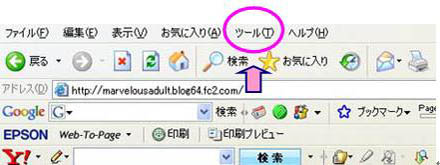
*あるいはデスクトップ上の
[IEのアイコン]を右→
[プロパティ] →
でも、[インターネットオプション]画面が開きます。
[インターネットオプション]画面から
「全般」タブ を選択
「履歴のクリア」ボタンを→(クリック)
これですべての履歴は削除されます。
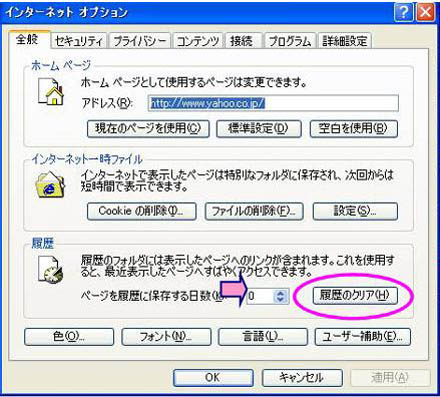 今日見ていたページを消したい場合 :
今日見ていたページを消したい場合 :IEのメニューバーから
[履歴ボタン] →(クリック)
で、[履歴バー]を表示させます。
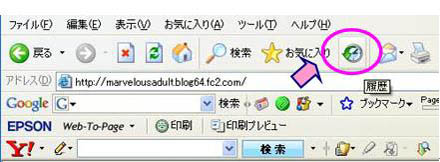
*あるいはショートカットキー[Ctrl]+「H」
で、[履歴バー]を表示させます。
[履歴バー]に表示されている
[今日]のアイコンを選択して右→
[削除]を→
消去するかを確認するダイアログで「はい」ボタンを→(クリック)すれと、
今日利用したページの履歴を消すことができます。
1日で消す設定 :IEのメニューバーから
[ツール] →(クリック)
[インターネットオプション] →
で、[インターネットオプション]画面が開きます。
[インターネットオプション]画面から
「全般」タブ を選択
「履歴」エリア内に
[ページを履歴に保存する日数]というのもあります。
0に設定して
画面下の「OK」を→
これで、履歴を消し忘れても1日以上履歴が残る事がありません。
[ 検索サイトの履歴を消す法 ]IEには、入力ボックスに入力した文字の履歴が残るオートコンプリート(auto complete)と呼ばれるもの機能があります。
例えば、ヤフーなどで検索フォームに文字を入力する際、前に「アダルト」と検索してたら「ア」と入力しただけで検索履歴から文字を予想して「アダルト」の文字が出てきたりします。
これはマズイです。検索サイトなどで同じキーワードで繰り返し行なう場合に便利な機能ですが、他の人が何かを検索しているときに、偶然表示されてしまう危険があります。
すべて消す場合 :IEのメニューバーから
[ツール]→
[インターネットオプション] →
で、[インターネットオプション]画面を開きます。
[インターネットオプション]画面から
「コンテンツ」タブを選択
「個人情報」ボタンを→(クリック)
「オートコンプリート」を→
「オートコンプリートの設定」ウインドウが開きます。
「オートコンプリートの履歴のクリア」の項目にある
「フォームのクリア」ボタンを→
画面下の「OK」を→
すべての履歴を消すことができます。
一部だけ消す場合 :入力ボックスに何も入力されていない状態で、ボックス内を→→(ダブルクリック)すると・・・
過去に入力したキーワードが一覧になってプルダウンメニューとして表示されます。
プルダウンをたどって、消したいキーワードを選択
キーワードが反転表示になっている状態で
「Delete」キーを押すことを繰り返すことで、いくつでも消すことができます。
最初から機能を働かせない場合 :少し不便を感じる場合もあるかもしれませんが、安心安全のために最初からオートコンプリート機能を働かせないということも考えましょう。
IEのメニューバーから
[ツール]→
[インターネットオプション] →
で、[インターネットオプション]画面を開きます。
[インターネットオプション]画面から
「コンテンツ」タブを選択
「個人情報」ボタンを→(クリック)
「オートコンプリート」を→
「オートコンプリートの設定」ウインドウが開きます。
「オートコンプリートの使用目的」の項目にあるチェックを外して
画面下の「OK」を→
で、変更することができます。
[ 訪問履歴を消す ]サイトを訪れるとリンクの色が青から紫に変わりますよね。この設定を変えると訪問履歴を消すことにもなります。
IEのメニューバーから
[ツール]→
[インターネットオプション] →
で、[インターネットオプション]画面を開きます。
[インターネットオプション]画面から
「全般」タブを選択
最下段の「色」ボタンを→(クリック)
右上に表示済みの色ブロックが紫になっているとおもいます、これを変えます。
最初に未表示の青い色ブロックを→
どこのパレットの色かを確認しておいて、
表示済みの色ブロックも同じにします。
画面下の「OK」を→
で、変更することができます。
ダウンロードを快適に行う為には
[ 保管場所 ] 最初にダウンロードした動画ファイルの保管場所と容量、処理スピードの確認をお願いします。
ファイルの容量は、見たいタイトルに必ず表記されています。画質や時間などによって違いはありますが、一本当たり約200M~1000M(1G)程度です。
最初の段階では(一時的でも)、ハードディスクに保存に保存することが多いと思います。ここ数年ハードディスクの大容量化が進んでいますが、念のためハードディスク内の保存スペースの確認をお願いします。
[ 通信環境 ] 動画ファイルの容量に応じて、ダウンロードにもそれなりの時間を要します。お使いのパソコンの通信環境によっては、一本の動画をダウンロードするのに何時間もかかることも考えられます。
普段からネット上の動画を問題なく見れる環境なら特に問題はありませんが、通信速度の遅い方式での動画ダウンロードはかなり難しいかもしれません。
また、深夜帯はダウンロードの混雑時間になりますので、ほかの時間帯より時間がかかる場合があります。時間に余裕を持ってダウンロードを行ないましょう。
[ 閲覧ソフト ] 動画の閲覧に特別なソフトなどは必要ありません。
また、必要な場合はサイト内の利用案内に掲載されている場合が殆どです。
【アダルト特別便】で紹介されているサイト情報には、これらも含めて詳しく説明しています。
【アダルト特別便】は、初心者でも安心して有料エロ動画を楽しみたい人のために、アダルトサイトの注意点や利用方法など必要最低限の基本情報を案内しています。
ネットセキュリティ初級編も併せて確認していただくことをお奨めします。
 Yahoo!ブックマークに登録
Yahoo!ブックマークに登録

人 |
 Google ブックマークに登録
Google ブックマークに登録 |
 はてなブックマークに登録
はてなブックマークに登録

|
 livedoorクリップに登録
livedoorクリップに登録

|
 del.icio.us に登録
del.icio.us に登録 |
 Buzzurlに登録
Buzzurlに登録


 |
|
 |
|
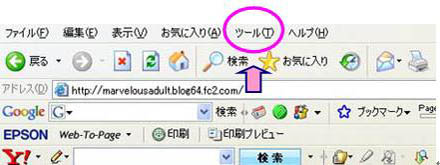
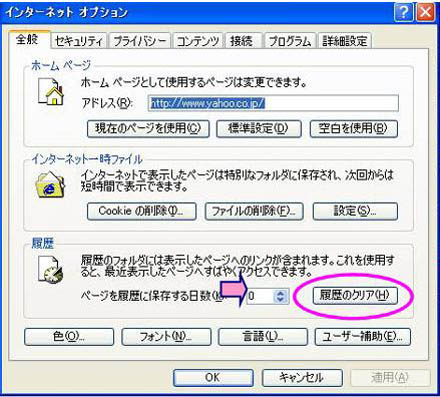
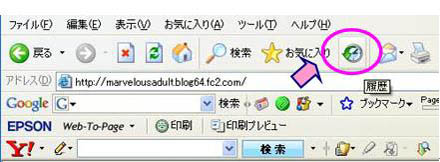
 |
|
 |
|